Nvidia G-Sync modifica la frecuencia de actualización de su monitor para brindar una experiencia de juego fluida y fluida. Si tienes uno de los mejores monitores G-Sync, necesitarás saber cómo habilitar G-Sync en una PC. Y en esta guía, le mostraremos cómo.
Tengo un AMD tarjeta grafica ¿O un monitor Freesync? Aquí está cómo habilitar Freesync.
Vídeos recomendados
Cómo habilitar Nvidia G-Sync en PC
Antes de llegar a cómo habilitar Sincronización G, debes asegurarte de tener un monitor G-Sync. Nvidia tiene algunas categorías G-Sync diferentes. G-Sync y G-Sync Ultimate monitores Vienen con hardware dedicado en su interior que maneja la frecuencia de actualización variable y, por lo general, son más caros que otros monitores. También hay compatibles con G-Sync
Relacionado
- Ratchet & Clank estrenará una tecnología gráfica revolucionaria en PC
- ¿Debería comprar la RTX 4060 o la RTX 4060 Ti de Nvidia?
- Cómo probamos los componentes y el hardware de la PC
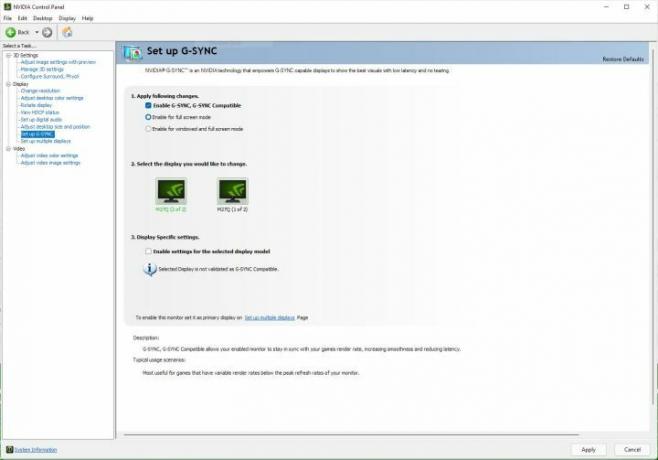
También necesitas una tarjeta gráfica Nvidia. Mientras tengas todo lo que necesitas, conecta tu monitor, actualiza los controladores de tu tarjeta gráficae instale el última versión del Panel de control de Nvidia. A partir de ahí, habilitar G-Sync es simple:
Paso 1: Abra el Panel de control de Nvidia.
Paso 2: Ampliar la Mostrar pestaña y seleccione Configura G-Sync.
Paso 3: Controlar Habilite G-Sync, Compatible con G-Sync.
Etapa 4: Seleccione cualquiera Habilitar para el modo de pantalla completa o Habilitar para modo de ventana y pantalla completa dependiendo de lo que quieras.
Paso 5: Hacer clic Aplicar.
Usar varios monitores con G-Sync
Si tiene varios monitores, verá algunas configuraciones más en la página. Puede aplicar la configuración de G-Sync a una pantalla específica si lo desea, lo que puede resultar útil en algunas situaciones diferentes. Si su pantalla principal admite G-Sync, por ejemplo, pero su pantalla secundaria no, puede aplicar la configuración solo a una única pantalla.
Si eso es lo que desea hacer, siga estos pasos adicionales:
Paso 1: Seleccione la pantalla que desea actualizar.
Paso 2: Controlar Habilite la configuración para el modelo de visualización seleccionado.
Paso 3: Hacer clic Aplicar.
También debe asegurarse de que la pantalla a la que está aplicando la configuración sea su pantalla principal. Para hacer eso, dirígete a Sistema > Pantalla en Windows, seleccione su pantalla principal y luego verifique Haga de esta mi pantalla principal.
Habilite G-Sync para su monitor

Una vez hecho esto, querrás volver a verificar que tu monitor esté configurado para usar G-Sync en lugar de una frecuencia de actualización fija. En el Panel de control de Nvidia, siga estos pasos:
Paso 1: Ampliar la Configuración 3D pestaña y seleccione Administrar la configuración 3D.
Paso 2: Bajo la Ajustes globales pestaña, encuentra el Monitorear la tecnología configuración.
Paso 3: Cambie la configuración de Frecuencia de actualización fija a Sincronización G.
Etapa 4: Hacer clic Aplicar.
Eso es todo. Siempre que cargues un juego, podrás usar una frecuencia de actualización variable siempre que tengas una pantalla compatible. En la mayoría de los casos, no es necesario hacer nada en el monitor. Sin embargo, algunas pantallas vienen con un interruptor en la configuración de G-Sync, así que asegúrese de activarlo también.
Recomendaciones de los editores
- Nvidia no quiere que sepas sobre su controvertida nueva GPU
- Cómo Intel podría utilizar la IA para abordar un problema enorme en los juegos de PC
- Cómo probamos los monitores
- Cómo la memoria GDDR7 podría resolver los problemas de VRAM de los juegos de PC
- Probé el nuevo RTX 4060 de Nvidia con el RX 7600, y no es bonito
Mejora tu estilo de vidaDigital Trends ayuda a los lectores a mantenerse al tanto del vertiginoso mundo de la tecnología con las últimas noticias, reseñas divertidas de productos, editoriales interesantes y adelantos únicos.


